



Musik ist unverzichtbar, wenn man Spiele spielt, denn Musik kann das Spielerlebnis steigern. Discord ist eine Chat-Plattform für Spiele, deren Nutzer wollen auch Spotify Musik hören und teilen sie mit ihren Freunden. Aber Discord Bot Benutzer finden es schwierig, dies zu tun. In diesem Beitrag werde ich Ihnen die drei besten Methoden vorstellen, um dieses Problem zu lösen. Danach können Sie Musik von Spotify mit Ihren Freunden teilen, wann immer Sie wollen.
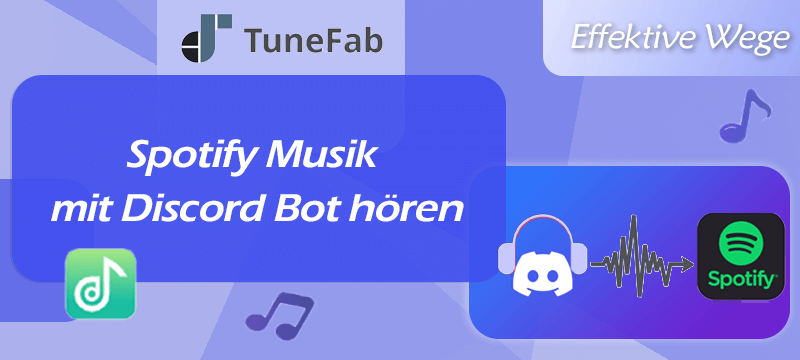
Spotify ist ein Streaming-Dienst für Musik, Podcasts und Videos. Er bietet DRM-geschützte Titel von Plattenfirmen und Medienunternehmen an. Die Nutzer können Musik von Spotify genießen, indem sie nach Begriffen wie Künstlername, Alben, Genres und Playlists suchen. Darüber hinaus können Spotify-Nutzer Wiedergabelisten und Titel in sozialen Medien erstellen, bearbeiten und teilen sowie Wiedergabelisten mit anderen Nutzern erstellen.
Discord ist eine Freeware-Anwendung, die für Gaming-Communities entwickelt wurde. Discord läuft auf Windows, MacOS, Android, iOS, Linux und in Webbrowsern. Im Dezember 2017 gab es rund 87 Millionen Nutzer. Discord Bots sind automatisierte Programme, die eine Vielzahl von Funktionen ausführen können, z. B. Benachrichtigungen versenden, Daten abfragen, Musik abspielen usw.
Wie man sieht, sind sowohl Spotify als auch Discord Bot weltweit beliebt. Musik ist ein wesentlicher Bestandteil des Spielerlebnisses. Daher ist es interessant, Spotify Musik zu genießen und zu teilen, während man Discord Bot benutzt. Wie kann man das machen? Die folgenden 3 Methoden werden es Ihnen zeigen.
Schauen Sie das Video an und lernen Sie, wie Sie Spotify auf Discord als Sound-Eingabe abspielen können.
Für ein komfortables Musik-Streaming-Erlebnis bietet Discord die Möglichkeit, Spotify mit Discord zu verbinden. So können Sie Ihre Lieblings-Spotify-Songs direkt im Discord-Bot genießen, sobald Sie sich angemeldet haben. Außerdem können Sie die Spotify-Songs und Podcasts, die Sie gerade hören, in Echtzeit per Sprach- oder Textchat mit Ihren Freunden teilen. Anschließend können Sie sich direkt aus Discord wieder bei Spotify abmelden.
Hinweis:
Diese Funktion ist jedoch nur für Premium-Abonnenten von Spotify verfügbar. Wenn Sie ein kostenloses Spotify-Konto haben, können Sie zur zweiten Methode wechseln, um zu erfahren, wie Sie Spotify-Musik kostenlos auf Discord hören können.
Lesen Sie die folgenden Schritte, um zu erfahren, wie Sie Spotify-Titel und -Playlisten direkt über den Discord-Bot genießen können.
Schritt 1. Downloaden, installieren Sie Discord auf Ihrem Computer und führen Sie das Programm aus. Gehen Sie dann zu „Benutzereinstellungen“, indem Sie auf das „Einstellungen“-Symbol unten links klicken.
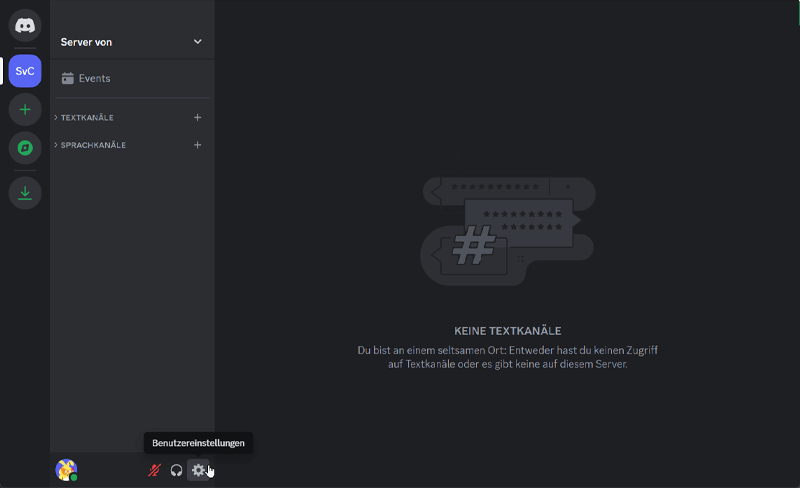
Schritt 2. Klicken Sie dann links im Menü auf „Verknüpfungen“ und wählen Sie das „Spotify“-Symbol.
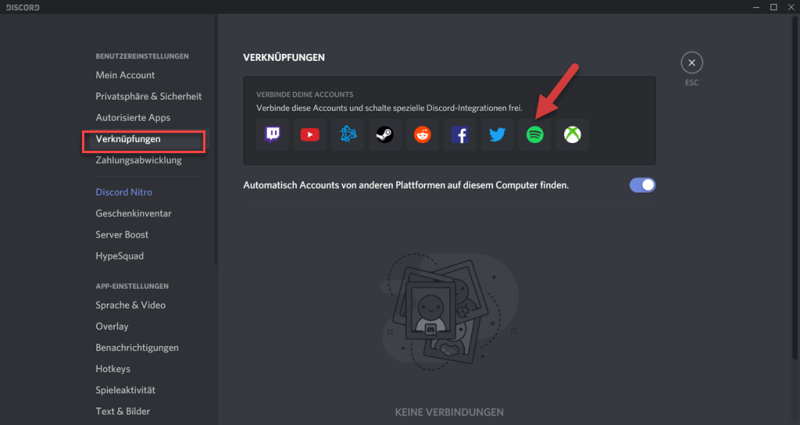
Schritt 3. Es öffnet sich automatisch eine Popup-Seite, auf der Sie sich mit Ihrem Spotify-Konto anmelden müssen, um die Verbindung zwischen Spotify und Discord Bot herzustellen.
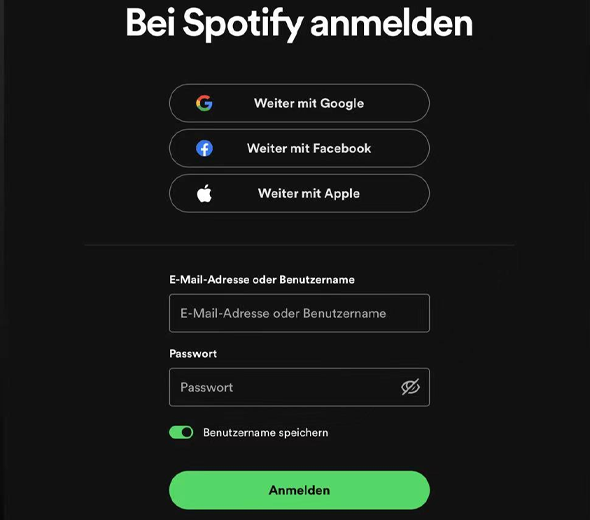
Schritt 4. Klicken Sie abschließend auf „OK“, um Ihre Verbindung zu bestätigen.
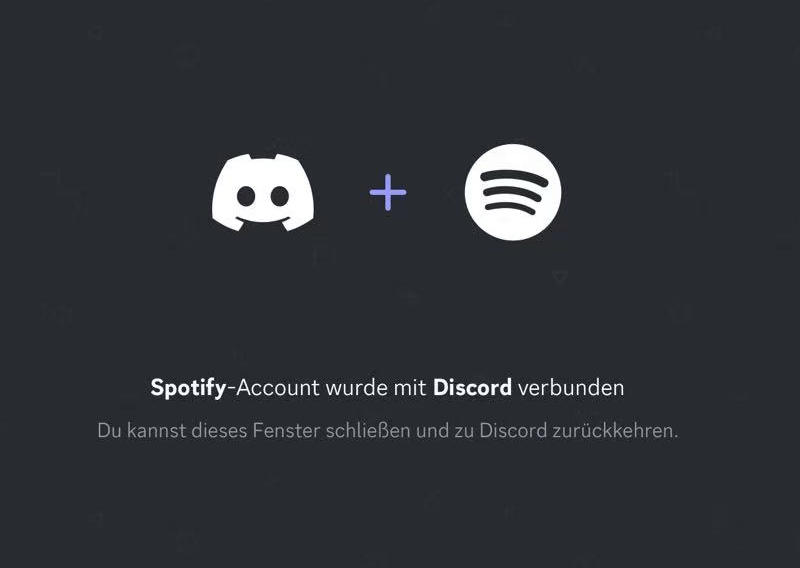
Hinweis:
Sobald Sie Spotify mit Ihrem Discord-Konto verbunden haben, können Sie in Ihrem Profil festlegen, was Sie in Echtzeit hören möchten.
Wenn Sie Premium-Benutzer sind, können Sie Ihr Gespräch in eine Party mit Ihren Freunden verwandeln.
Schritt 1. Öffnen Sie die Discord App auf Ihrem Computer.
Schritt 2. Laden Sie nun Ihre Freunde zu Discord ein, indem Sie auf das Plus-Symbol in der Textbox tippen.
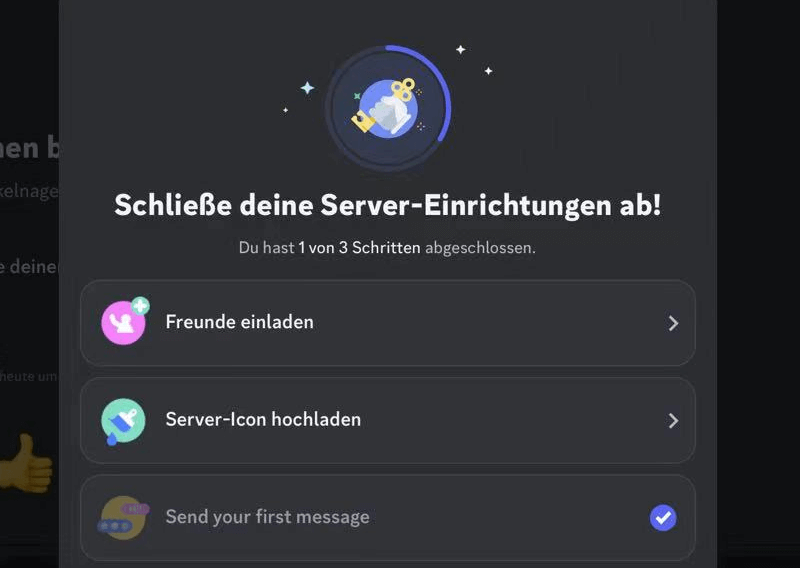
Schritt 3. Ihre Freunde können die gleiche Spotify Musik wie Sie hören, indem sie einfach auf „Beitreten“ klicken.
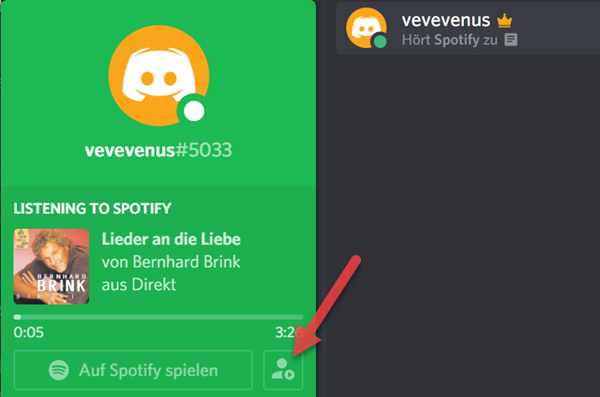
In zwei einfachen Schritten können Sie das Teilen von Spotify auf Discord beenden:
Schritt 1. Klicken Sie im Menü links neben der Discord-App auf „Verknüpfungen“ und wählen Sie „Spotify“.
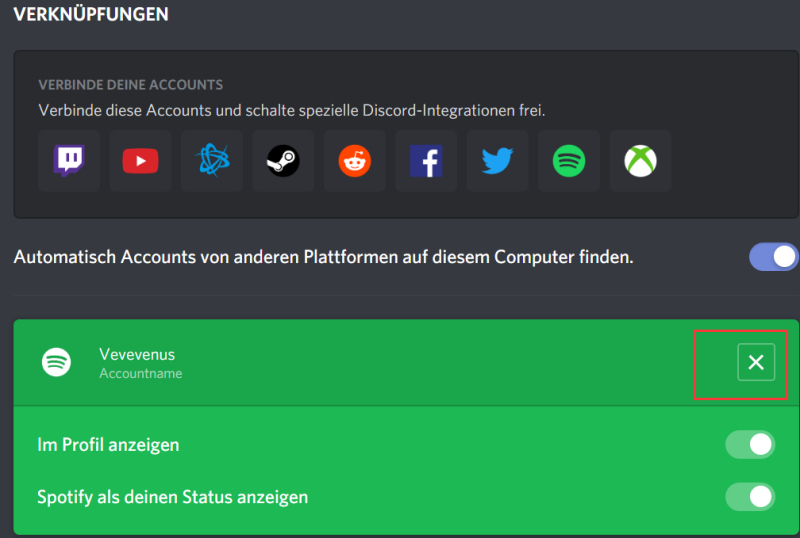
Schritt 2. Klicken Sie dann oben links im grünen Feld auf „X“ und anschließend zur Bestätigung auf „Verbindung trennen“.
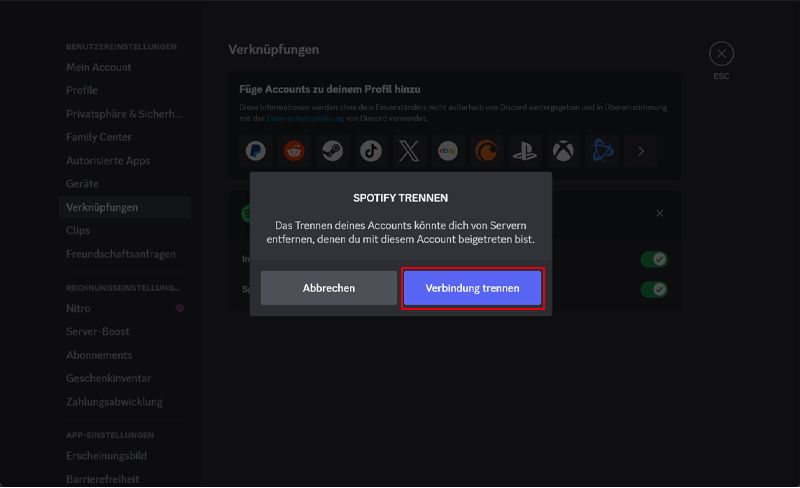
Wie oben erwähnt, können nur Spotify Premium Nutzer Musik direkt auf Discord hören. Gibt es eine Lösung für Spotify Free Nutzer, um Spotify Musik im Discord Bot ohne Einschränkungen zu hören? Sogar die Songs mit Freunden zu teilen? Hier kann ich nur TuneFab Spotify Music Converter empfehlen. Schauen wir uns an, was TuneFab Spotify Music Converter ist.
TuneFab Spotify Music Converter ist eine branchenführende und professionelle Konvertierungssoftware, mit der Sie den DRM-Schutz von Ihren Spotify-Lieblingssongs, -Playlists und -Podcasts einfach entfernen und Musik in MP3, M4A, WAV, FLAC, AIFF und ALAC ohne Klangqualitätsverlust konvertieren können. Mit der leistungsstarken Batch-Funktion und der 35X schnelleren Konvertierungsgeschwindigkeit können Sie beim Herunterladen von Musik viel Zeit sparen. Nach dem Download können Sie nicht nur werbefreie Spotify Songs ohne Premium hören, sondern diese auch auf Discord hochladen und mit Ihren Freunden teilen.
Schritt 1. Laden Sie TuneFab herunter und installieren Sie es auf Ihrem Computer.
Schritt 2. Starten Sie das Programm und melden Sie sich mit Ihrem Spotify-Konto an, indem Sie oben rechts auf „Anmelden“ klicken.
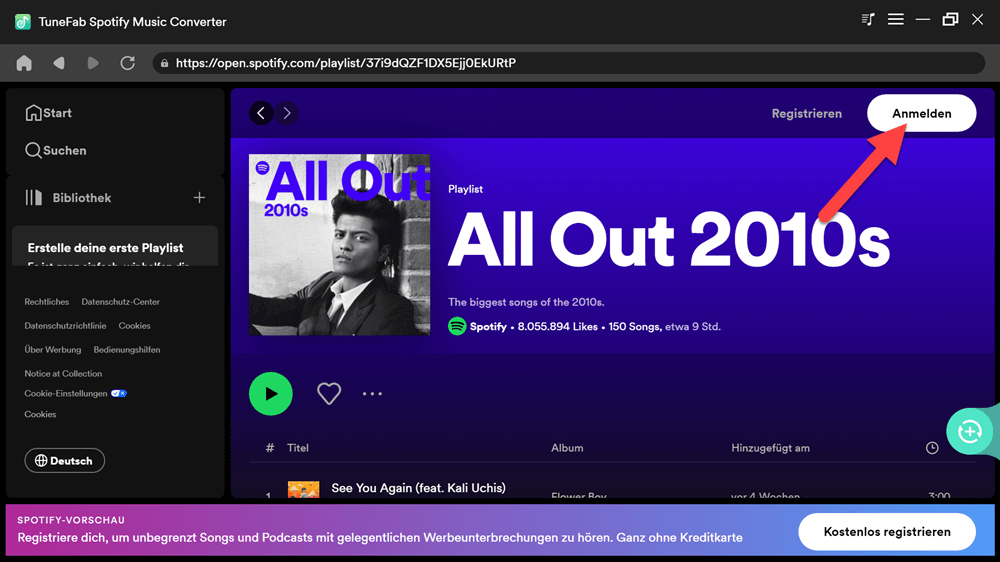
Schritt 3. Nach dem Einloggen sehen Sie die Hauptoberfläche von Spotify. Hier können Sie nach Ihren Lieblingssongs oder Playlists suchen und diese auf das „+“-Symbol ziehen, um sie zu konvertieren.
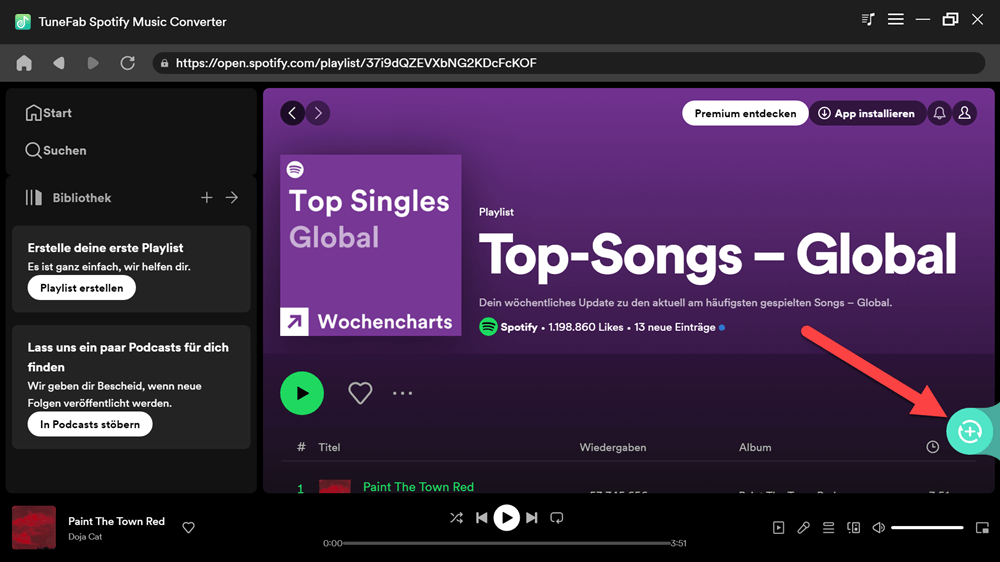
Schritt 4. Es erscheint ein Popup-Fenster, in das die Songs importiert werden. Markieren Sie die Lieder, die Sie später mit Discord Bot teilen möchten. Klicken Sie dann auf den Drop-Down-Pfeil oben rechts neben „Alle Dateien konvertieren in“ und wählen Sie das gewünschte Ausgabeformat.
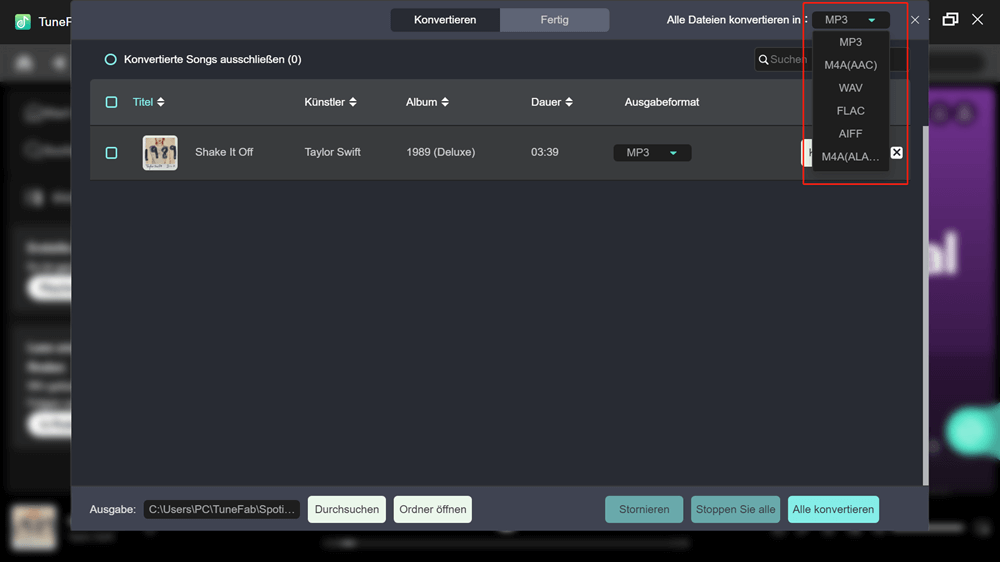
Schritt 5. Zum Schluss klicken Sie bitte auf „Alle konvertieren“. Die Konvertierung beginnt nun. In wenigen Minuten werden Ihre Lieblingssongs auf Ihrem Computer gespeichert sein.
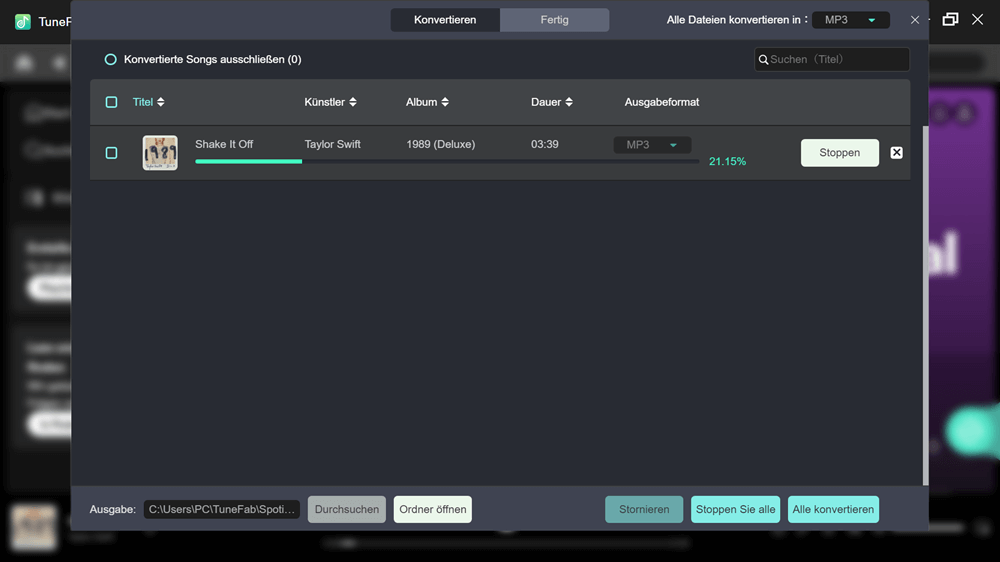
Schritt 6. Gehen Sie zu Audioship, um die Benutzeroberfläche aufzurufen und melden Sie sich mit Ihrem Konto an. Normalerweise können Sie sich mit Ihrem Google- oder Facebook-Konto anmelden.
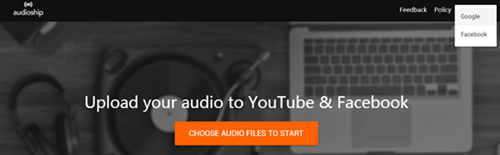
Schritt 7. Nachdem Sie sich mit Ihrem Konto angemeldet haben, können Sie unter „CHOOSE WHERE TO UPLOAD“ Ihr YouTube-Konto auswählen. Klicken Sie auf „UPLOAD YOUR AUDIO“, um Ihr Audio hochzuladen.
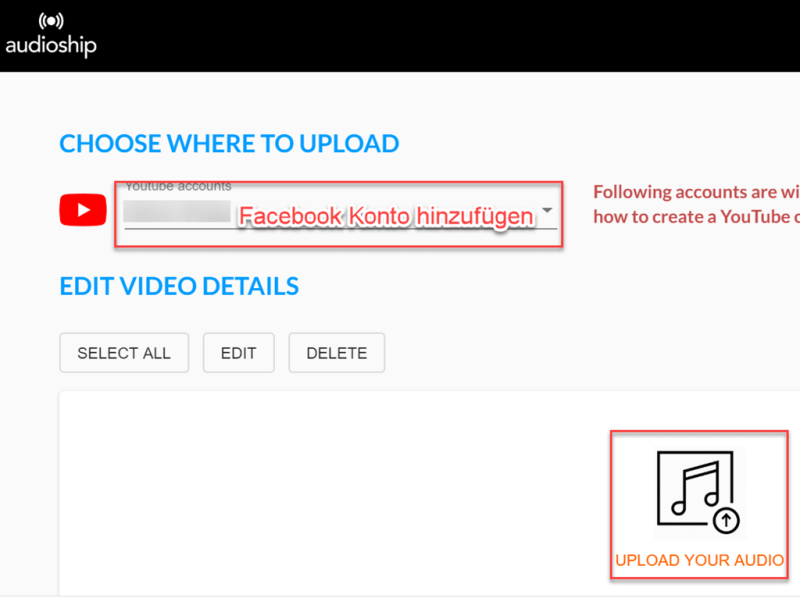
Schritt 8. Sie können den YouTube-Titel, die YouTube-Beschreibung und die YouTube-Tags während des Hochladens bearbeiten. Wenn Sie fertig sind, klicken Sie auf „Alle Videos auf Youtube posten“, um die Audiodatei auf YouTube hochzuladen.
Schritt 9. Wenn der Beitrag fertig ist, können Sie auf die URL klicken, um die Spotify Musik auf YouTube zu genießen oder die URL mit Ihren Discord Bot Freunden zu teilen.

Mit dem TuneFab Spotify Music Converter kann man nicht nur Spotify Songs ohne Einschränkungen mit anderen auf Discord teilen, sondern auch seine Lieblingssongs dauerhaft offline speichern, um sie jederzeit anhören zu können.
In diesem Teil stellen wir Ihnen ein Online-Tool vor, mit dem Sie Spotify Musik mit Ihren Discord Bot Freunden teilen können. Playlist Converter ist ein leistungsstarkes Online-Konvertierungstool.
Mehr erfahren:
Schritt 1. Klicken Sie auf Playlist, um zur Benutzeroberfläche zu gelangen, und klicken Sie auf „Spotify“, um sich mit Ihrem Konto anzumelden.
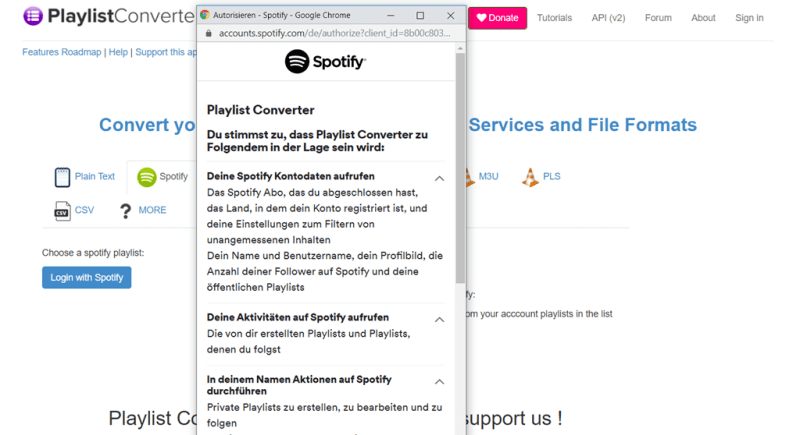
Hinweis :
Wenn Sie noch kein Spotify-Konto haben, gehen Sie bitte zu Spotify und erstellen Sie ein neues Konto. Sie können sich mit Ihrem Facebook-Konto oder Ihrer E-Mail-Adresse anmelden. Danach können Sie sich einfach mit Spotify im Playlist Converter anmelden.
Schritt 2. Der Konverter wird nun alle Ihre Playlists laden. Wählen Sie einfach die Playlist aus, die Sie in YouTube umwandeln möchten.
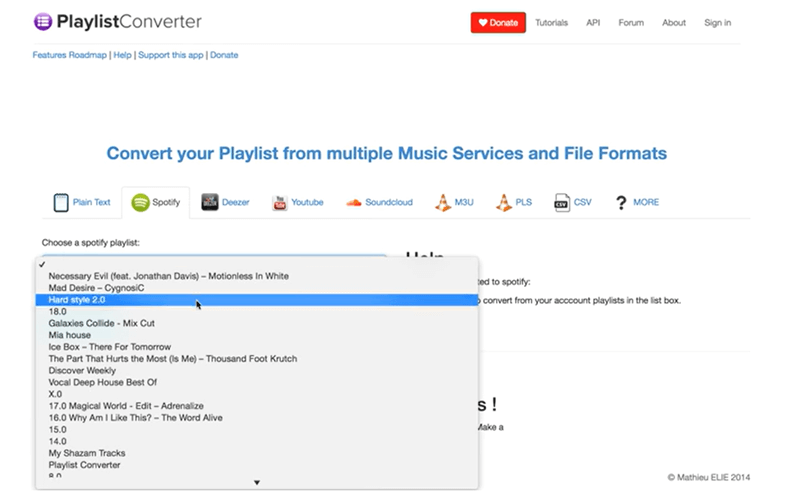
Schritt 3. Nachdem Sie die gesamte Titelliste geladen haben, klicken Sie auf „In Youtube konvertieren“. Es erscheint eine weitere Benutzeroberfläche, über die Sie sich mit Ihrem Youtube-Konto anmelden können.
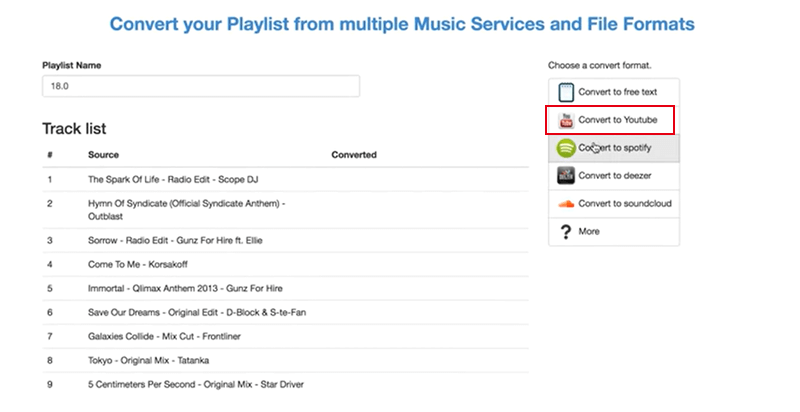
Schritt 4. Der Titel wird automatisch konvertiert. Nachdem in der Prozessleiste angezeigt wird, dass die Konvertierung abgeschlossen ist, sollten Sie auf „In Youtube-Konto exportieren“ klicken und einige Minuten warten, während der Konverter nach den entsprechenden Titeln für Spotify in Youtube sucht.
Hinweis::
Die Website durchsucht YouTube nach dem Namen des Künstlers und dem Namen des Titels.
Schritt 5. Am Ende des Konvertierungsprozesses zeigt der Playlist Converter einen Link zu Ihrer neuen YouTube-Playlist an. Hier können Sie Ihre Playlist mit Ihren Discord Bot Freunden teilen.
Hinweis:
Keine Sorge, aus Datenschutzgründen werden keine Informationen über dein YouTube-Konto auf dem Playlist-Server gespeichert.
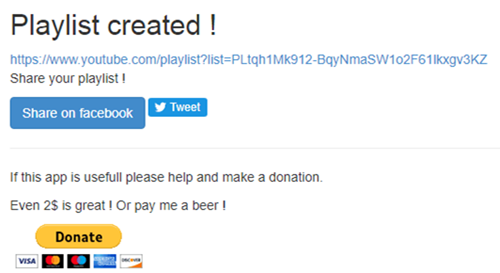
Sie müssen sich mit Ihrem Konto anmelden und die Lieder werden aus den Suchergebnissen extrahiert. Da es verschiedene Versionen eines Liedes gibt, kann es vorkommen, dass Sie die falschen Lieder ausgewählt haben.
Oben finden Sie eine Anleitung, wie Sie Musik von Spotify mit Discord Bot hören können. Sie können eine dieser Methoden wählen, um Spotify Musik mit Ihren Discord Bot Freunden zu hören. TuneFab Spotify Music Converter wird sehr empfohlen, da es Ihnen ermöglicht, Spotify Musik herunterzuladen und zu konvertieren, um Spotify Musik mit Discord Bot zu hören, ohne die Qualität der Songs zu verlieren. Also beeilen Sie sich, um Ihre Musik auf Discord Bot zu genießen und teilen Sie uns Ihre Idee mit.
Wie bereits erwähnt, können nur Premium-Nutzer Spotify-Musik über die Verknüpfungsfunktion direkt auf Discord hören. Glücklicherweise gibt es viele nützliche und kostenlose Spotify Bots für Discord auf dem Markt, die es Spotify Free-Nutzern ermöglichen, Spotify Musik direkt auf Discord zu hören, wie z.B. MEE6, Green-bot, Matchbox, Musico und viele mehr.
Um Spotify Musik Bots zu Ihrem Discord hinzuzufügen, müssen Sie zuerst sicherstellen, dass Sie das Recht haben, Bots auf dem Discord Server zu verwalten. Nachdem Sie die Berechtigung „Server verwalten“ erhalten haben, können Sie einige Online Spotify Bots wie Uzox, Jockie Music usw. in Discord erstellen, um Spotify-Titel in Discord zu integrieren.
Kommentar schreiben
0 Kommentare
PRODUKTE
TUTORIALS
UNTERNEHMEN
Copyright © 2025 TuneFab Software Inc. Alle Rechte vorbehalten.
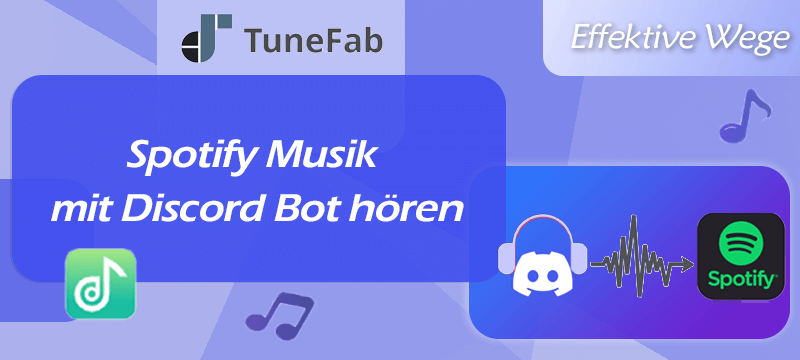
Spotify Musik mit Discord Bot hören
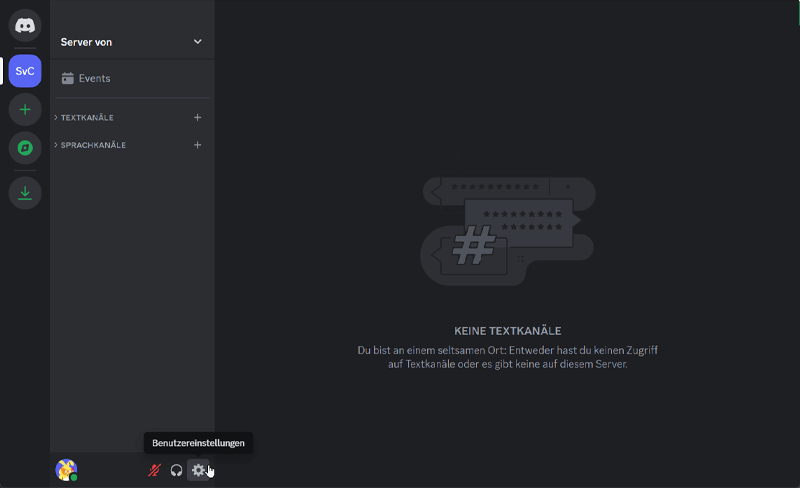
Discord Einstellungen gehen
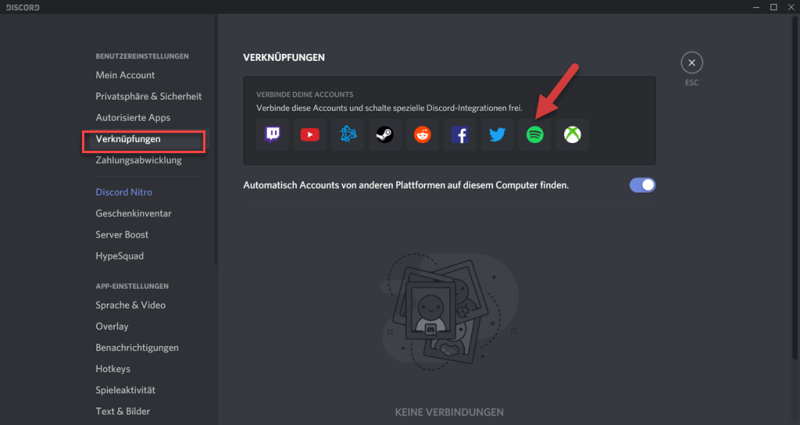
Discord mit Spotify verbinden
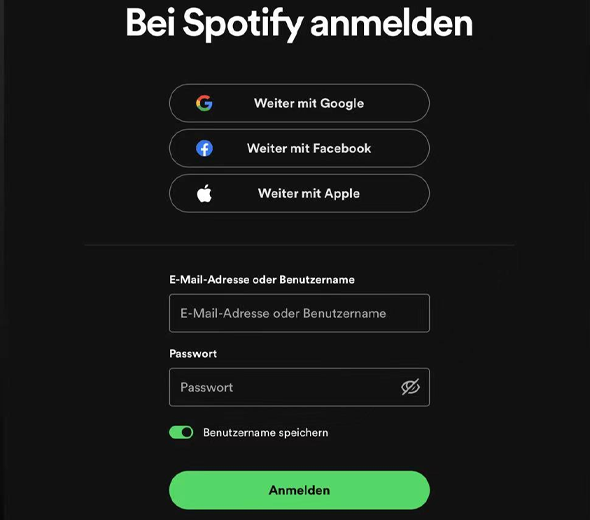
Discord Spotify-Konto sich anmelden
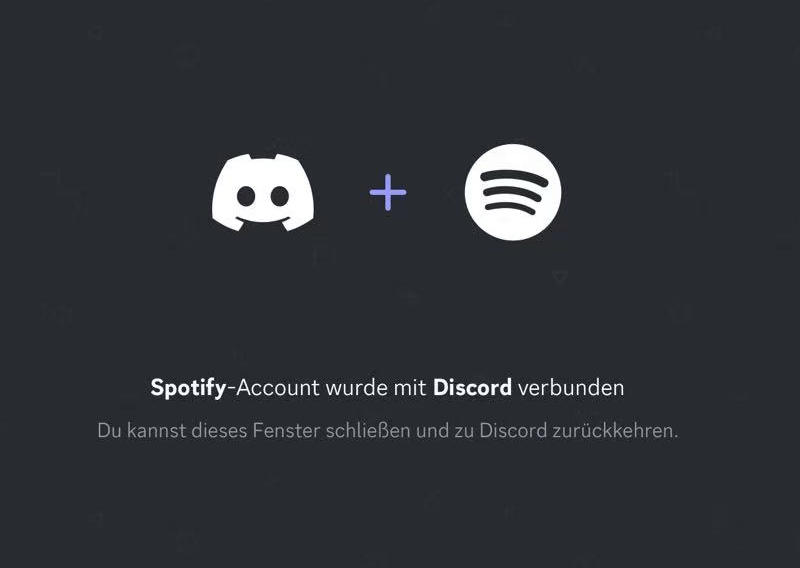
Spotify-Konto mit Discord verbinden
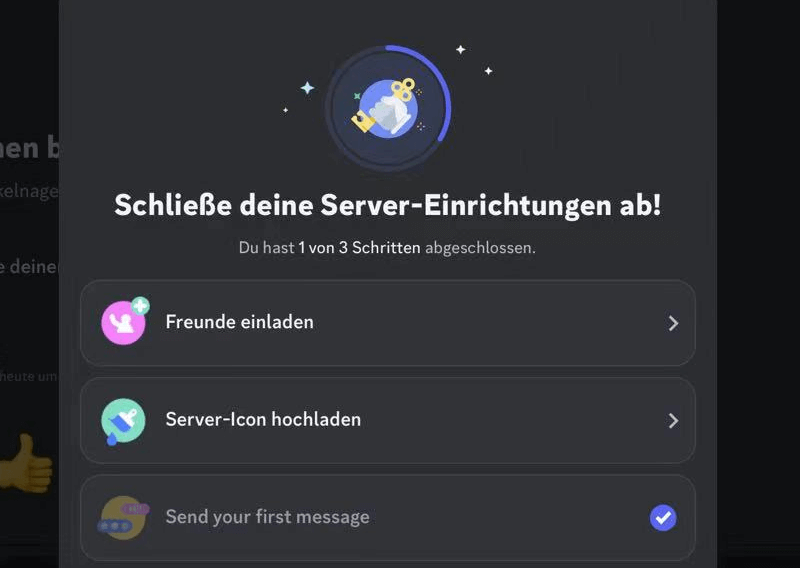
Discord Freunde einladen
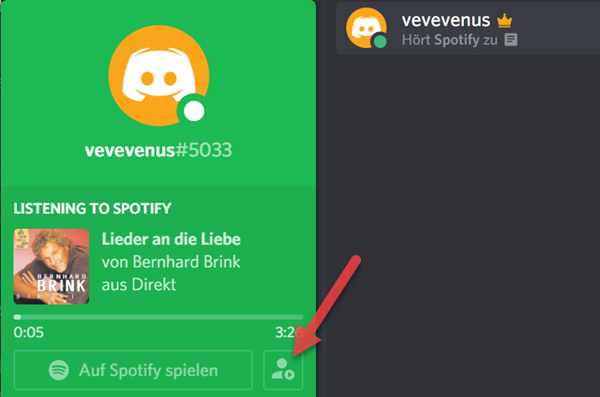
Discord mit Freunden Musik hören
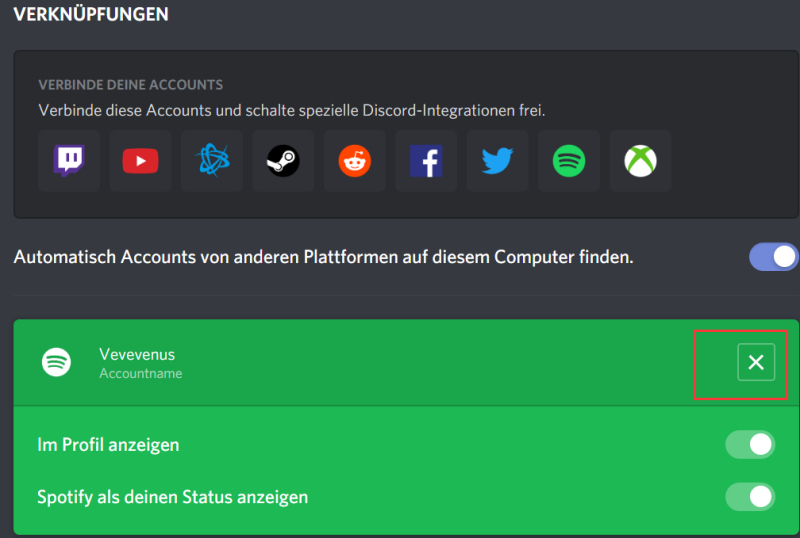
Verbindung von Discord und Spotify trennen
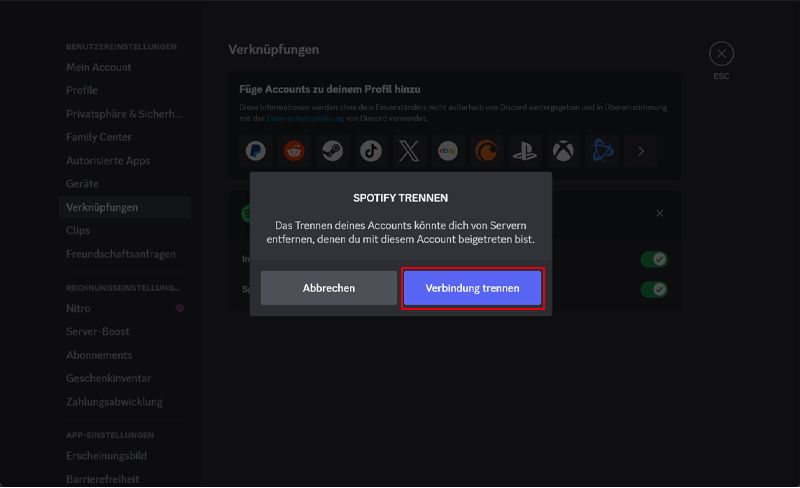
Spotify von Discord trennen
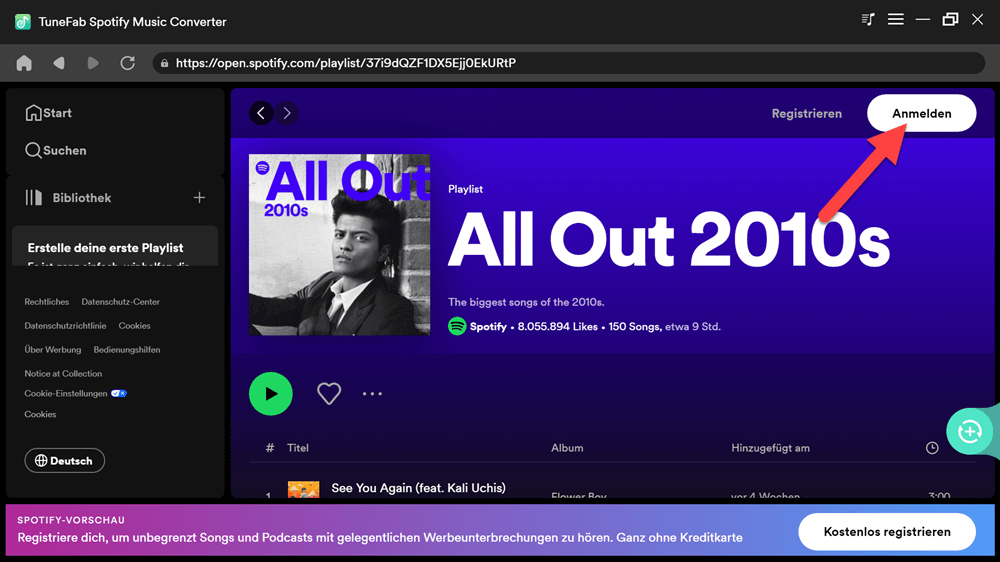
undefined
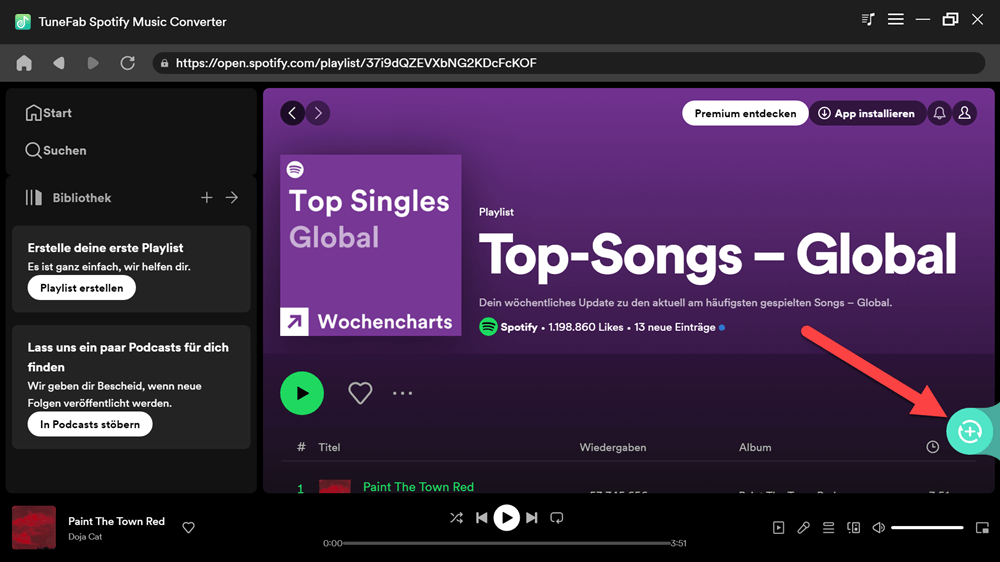
undefined
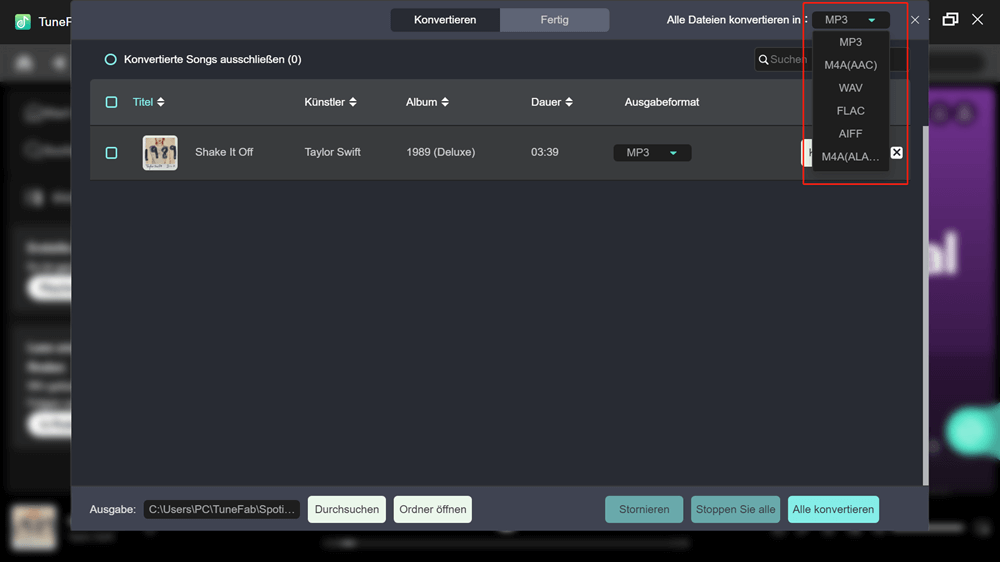
undefined
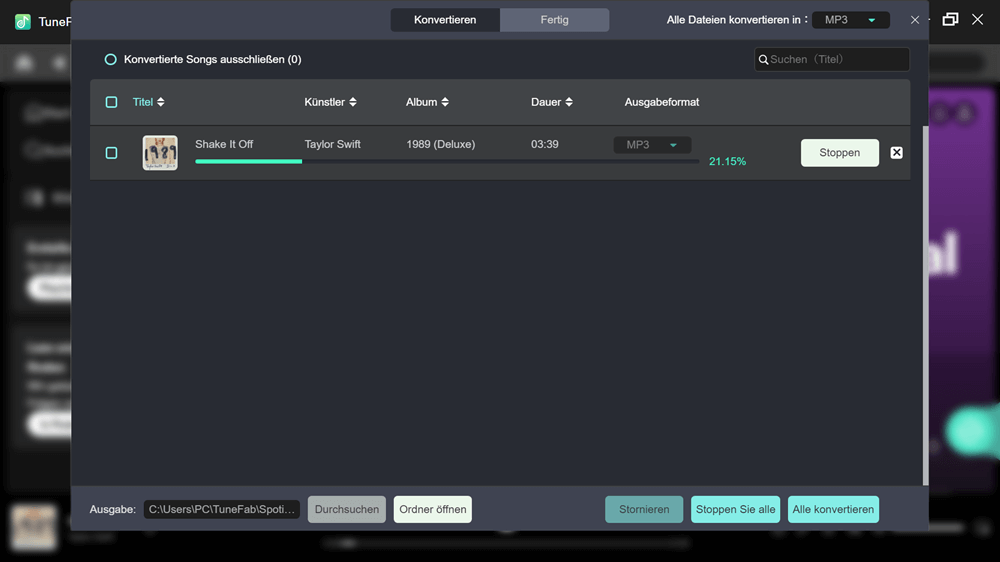
undefined
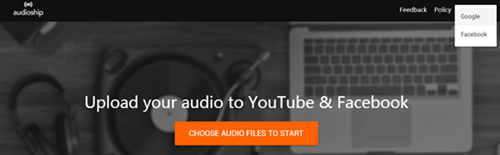
Bei Audioship anmelden
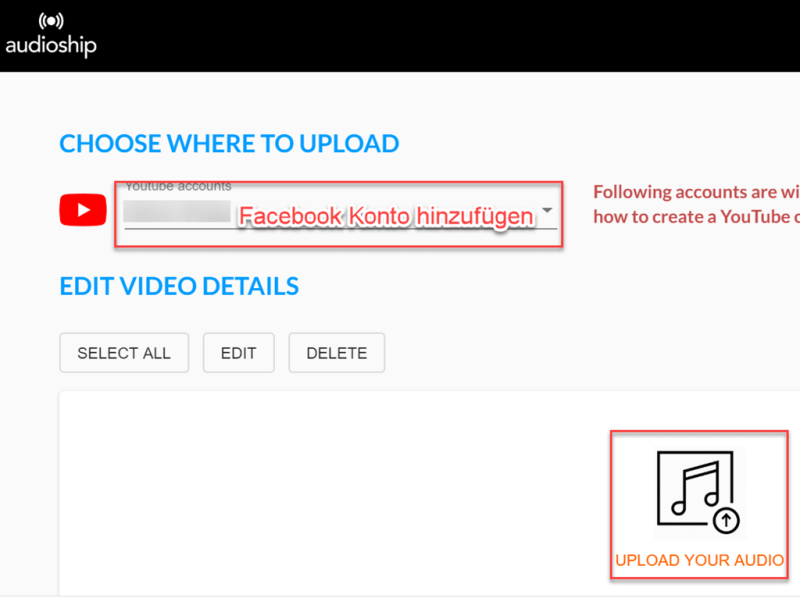
Audioship Audio hochladen

Audioship YouTube Link erhalten
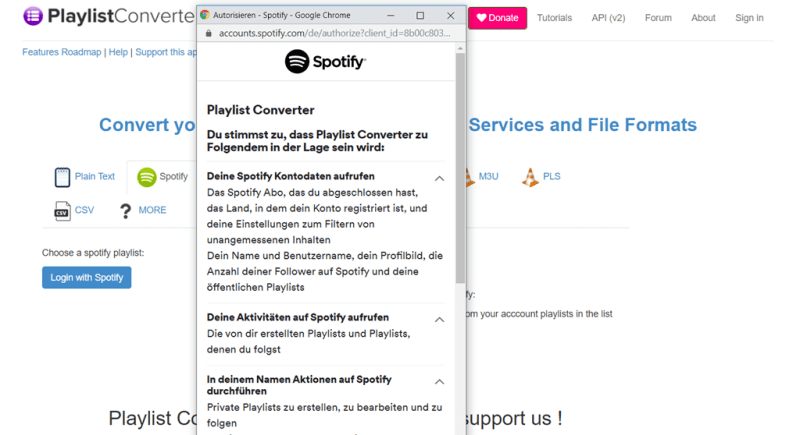
Playlist Converter
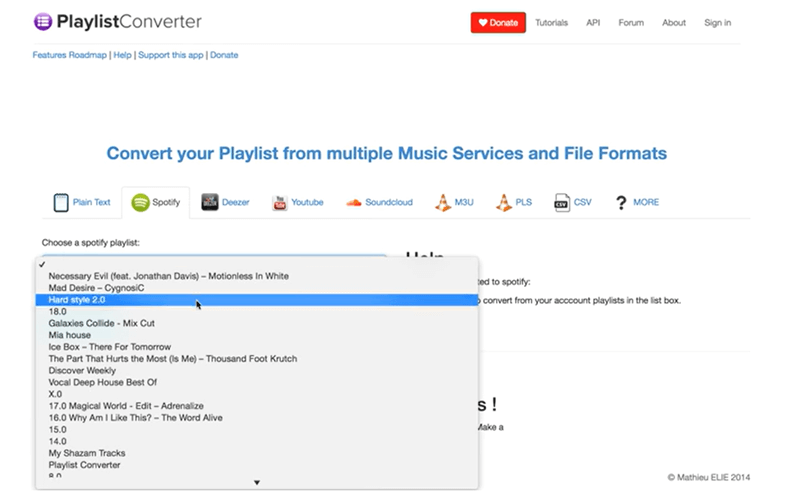
Playlist Converter Playlist auswählen
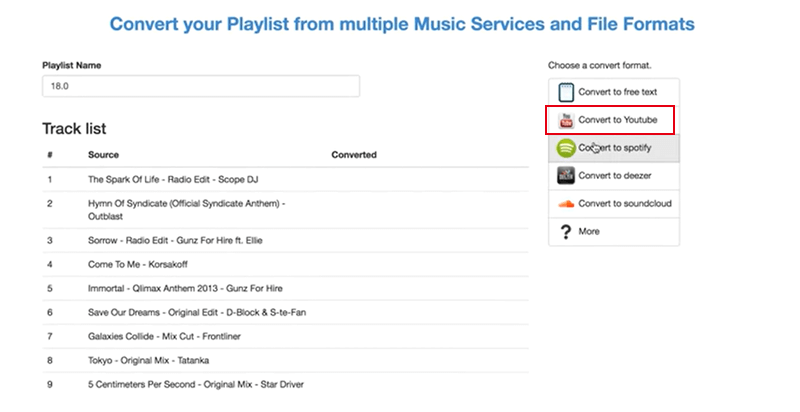
„Convert to YouTube“ klicken
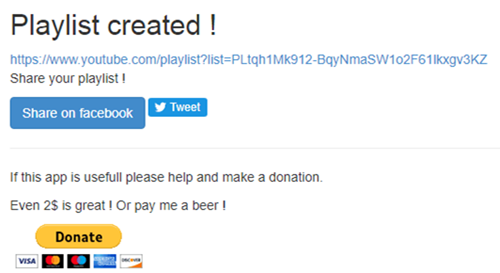
playlist-link-kopieren-und-teilen
Kommentare(0)